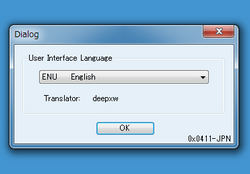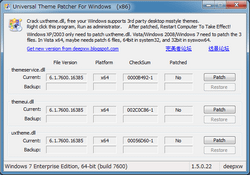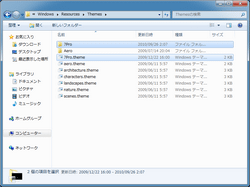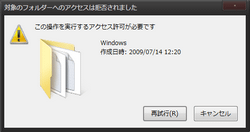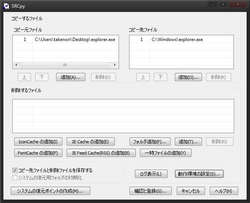Windows 7用のVisualStyleを使って外観を変える
Windows XP標準のテーマであったLunaはデザインがダサかった事もあって多少の危険があっても外観を変える価値はあったのですが、7標準のAeroは充分にカッコいいので危険を冒してまで外観を変える必要は無いかもしれません。左のスクリーンショットは実際にDynamic Blackというサードパーティ製VisualStyleを使用した例ですが、正直な所、標準テーマと比べてかなり使いにくくなった印象を持ちました。
ただ最近ではWindows 7用のVisualStyleもそれなりに増えてきているようで、Windows 7標準のAeroよりも気に入ったデザインのテーマを見付けられるかもしれません。しかし下に記載しているサードパーティ製VisualStyleを適用する方法はWindows内の重要なファイルを改変する為、多少の危険性があります。必ず事前にシステムの復元ポイントの作成やシステムイメージの作成を行ってから実行して下さい。
Universal Theme Patcherを使う
Windows XPと同様にWindows 7もサードパーティ製VisualStyleを標準のままでは利用する事が出来ません。これを可能にするにはパッチを使う必要があり、Windows内のシステムファイル等を改変する事になります。これらのパッチはいくつか配布されていますが、ここではUniversal Theme Patcherを使用します。まずは下記ページからUniversal Theme Patcherをダウンロードして下さい。
■Universal Theme Patcher ダウンロードページ
ダウンロードして展開したフォルダ内には二種類の実行ファイルがあり、32ビットOSはUniversalThemePatcher-x86.exeを、64ビットOSはUniversalThemePatcher-x64.exeを実行します。
実行後に表示されるダイアログで言語が選択出来ますが、日本語は無いので「English」のまま「OK」で進むと確認のダイアログが表示されるので「はい」で更に進みます。
「themeservice.dll」「themeui.dll」「uxtheme.dll」の3箇所を上から順に「Patch」ボタンをクリックして適用していきます。適用した後、グレイアウトしていた「Restore」ボタンが表示され、このボタンで以前の状態に戻す事が出来ます。
全て適用すると「Restart computer right now?」とダイアログが表示されるので「はい」を選択するとPCが再起動します。これで再起動後にサードパーティ製VisualStyleが使用出来るようになりました。
VisualStyleの用意と適用
Windows 7用のVisualStyleはXP用と比べればそれ程多くありません。VisualStyleが配布されているサイトとしてはdeviantARTが有名で、その中にある下記ページからはWindows 7用VisualStyleをダウンロードする事が出来ます。
今回は上記ページから7Pro Final for 7というVisualStyleを使ってして説明していきます。VisualStyleをダウンロードして展開すると中に「theme」というフォルダが入っています。そのフォルダ内に入っている「7Pro」フォルダと「7Pro.theme」ファイルを「C:\Windows\Resources\Themes」フォルダ内に移します。移し終わった後、「7Pro.theme」をダブルクリックして実行すると7Pro Final for 7のテーマが適用される筈です。但しこれだけではスタートボタン等は変更されません。
スタートボタン等にもVisualStyleを適用するには先ほど展開したフォルダ内にある「ressource files.zip」を更に展開して出てくる「explorer.exe」と「ExplorerFrame.dll」を使用する必要があり、この2つのファイルを「C:\Windows」内に移さなければなりません。しかし「explorer.exe」を上書きしようとすると左のエラーダイアログが表示される筈です。
これを解決する手段としてSRCpyを使う方法があります。これはシステムや一部アプリケーションで使われていて操作出来ないファイルをWindows起動時に処理を行う事で上書きや削除を可能にするソフトです。
SRCpyを起動し、あらかじめ「動作環境の設定」から「保護されたファイルの...」にチェックを入れておき、7Pro Final for 7の「explorer.exe」と既存の「explorer.exe」を「追加」ボタンで登録して入れ替えます。「確認と登録」をクリックして再起動後に入れ替え処理が実行されます。
(注)既存の「explorer.exe」は後からスタートボタンを戻す際に必要なので適当な場所にバックアップしておいて下さい。適用したテーマは後から簡単に戻す事が出来ますが、スタートボタン等のデザインは再度既存の「explorer.exe」を上書きしなければ戻す事が出来ません。又、Windowsアップデートを行った際には自動で戻ってしまう事もあるようです。
最後に左のスクリーンショットが7Pro Final for 7のVisual Styleを適用した画面になります。壁紙やウインドウだけでなくスタートボタンまでテーマが適用されているのが確認出来ます。元に戻したい場合はデスクトップの何も無い所で右クリックして「個人設定」から以前使用していたテーマを選択するだけで戻す事が出来ます。
但しスタートボタンは前述した通り、既存の「explorer.exe」を再度上書きしなければ戻す事が出来ません。